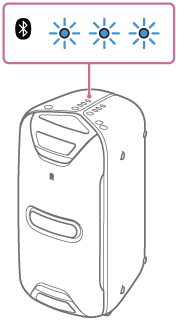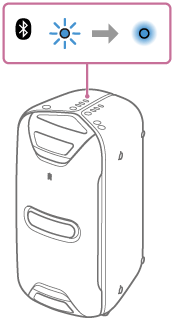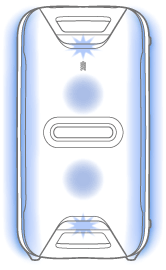speaker add sony что
Домашняя аудиосистема MHC-V02
Сопряжение и подключение к устройствам BLUETOOTH
Во время сопряжения с двумя или более устройствами BLUETOOTH выполните следующую процедуру сопряжения для каждого устройства.
Перед управлением системой обязательно сделайте следующее:
Разместите устройство BLUETOOTH в пределах 1 м от системы.
Остановите воспроизведение на устройстве BLUETOOTH.
Уменьшите громкость устройства BLUETOOTH и системы во избежание внезапного вывода громкого звука через систему. В зависимости от устройства BLUETOOTH громкость устройства может быть синхронизирована с системой.
Для справки подготовьте инструкцию по эксплуатации, прилагаемую к устройству BLUETOOTH.
Нажмите 
Нажимайте повторно FUNCTION до тех пор, пока на дисплее не появится [ BLUETOOTH ].
Совет
Если в системе нет информации о сопряжении (например, если функция BLUETOOTH используется впервые после покупки), на дисплее будет мигать [ PAIRING ] и система перейдет в режим сопряжения. Перейдите к пункту 
При включении системы она попытается установить соединение по BLUETOOTH с устройством BLUETOOTH, которое подключалось последним. Если это устройство находится поблизости и его функция BLUETOOTH включена, соединение по BLUETOOTH будет установлено автоматически и название устройства BLUETOOTH появится на дисплее. В этом случае выключите функцию BLUETOOTH или выключите питание устройства BLUETOOTH, подключенного в данный момент.
Когда список обнаруженных устройств появится на дисплее устройства BLUETOOTH, выберите [ MHC-V02 ].
При необходимости ввода ключа доступа * на дисплее устройства BLUETOOTH, введите [ 0000 ].
* Ключ доступа также может называться как “код доступа”, “PIN-код”, “PIN-номер” или “пароль”.
После установления соединения по BLUETOOTH название устройства BLUETOOTH появится на дисплее.
Если соединение по BLUETOOTH не установлено, повторите процедуру, начиная с пункта 
Совет
Подробнее о работе устройства BLUETOOTH см. инструкцию по эксплуатации, прилагаемую к устройству BLUETOOTH.
Примечание
Система является совместимой для устройств Apple iOS с iOS 10.0 или более поздней версией.
После сопряжения устройств BLUETOOTH в их повторном сопряжении нет необходимости, за исключением следующих случаев:
Информация о сопряжении была удалена после ремонта и т.п.
Система уже сопряжена с 8 устройствами и нужно выполнить сопряжение с другим устройством.
С данной системой может быть сопряжено до 8 устройств. При сопряжении нового устройства после того, как уже сопряжено 8 устройств, устройство, сопряженное раньше всех, будет заменено на новое.
Информация о сопряжении системы была удалена из устройства BLUETOOTH.
После переустановки системы она может не установить соединение с iPhone/iPod. В этом случае удалите на iPhone/iPod информацию о сопряжении системы, а затем выполните процедуру сопряжения еще раз.
Система может быть сопряжена с несколькими устройствами, однако одновременно воспроизводить музыку может только с одного сопряженного устройства.
Домашняя аудиосистема GTK-XB72
Сопряжение и подключение к устройствам BLUETOOTH
Во время сопряжения с двумя или более устройствами BLUETOOTH выполните следующую процедуру сопряжения для каждого устройства.
Перед управлением системой обязательно сделайте следующее:
Разместите устройство BLUETOOTH в пределах 1 м от системы.
Остановите воспроизведение на устройстве BLUETOOTH.
Уменьшите громкость устройства BLUETOOTH и системы во избежание внезапного вывода громкого звука через систему. В зависимости от устройства BLUETOOTH громкость устройства может быть синхронизирована с системой.
Для справки подготовьте инструкцию по эксплуатации, прилагаемую к устройству BLUETOOTH.
Нажмите 
Нажимайте повторно FUNCTION/

Совет
Если в системе нет информации о сопряжении (например, если функция BLUETOOTH используется впервые после покупки), индикатор 

При включении системы она попытается установить соединение по BLUETOOTH с устройством BLUETOOTH, которое подключалось последним. Если это устройство находится поблизости и его функция BLUETOOTH включена, соединение по BLUETOOTH будет установлено автоматически и индикатор 
Когда список обнаруженных устройств появится на дисплее устройства BLUETOOTH, выберите [ GTK-XB72 ].
При необходимости ввода ключа доступа * на дисплее устройства BLUETOOTH, введите [ 0000 ].
* Ключ доступа также может называться как “код доступа”, “PIN-код”, “PIN-номер” или “пароль”.
После установления соединения по BLUETOOTH вы услышите голосовое указание (“Bluetooth Connected”) и индикатор 
Если соединение по BLUETOOTH не установлено, повторите процедуру, начиная с пункта 
Совет
Подробнее о работе устройства BLUETOOTH см. инструкцию по эксплуатации, прилагаемую к устройству BLUETOOTH.
Примечание
Система является совместимой для устройств Apple iOS с iOS 10.0 или более поздней версией.
Режим сопряжения системы будет сброшен примерно через 5 минут и индикатор 

После сопряжения устройств BLUETOOTH в их повторном сопряжении нет необходимости, за исключением следующих случаев:
Информация о сопряжении была удалена после ремонта и т.п.
Система уже сопряжена с 8 устройствами и нужно выполнить сопряжение с другим устройством.
С данной системой может быть сопряжено до 8 устройств. При сопряжении нового устройства после того, как уже сопряжено 8 устройств, устройство, сопряженное раньше всех, будет заменено на новое.
Информация о сопряжении системы была удалена из устройства BLUETOOTH.
После переустановки системы она может не установить соединение с iPhone/iPod. В этом случае удалите на iPhone/iPod информацию о сопряжении системы, а затем выполните процедуру сопряжения еще раз.
Система может быть сопряжена с несколькими устройствами, однако одновременно воспроизводить музыку может только с одного сопряженного устройства.
Домашняя аудиосистема GTK-XB72
Наслаждение музыкой с иллюминацией (Подсветка)
Система подсвечивается вместе с музыкой, оживляя атмосферу. На момент покупки эта настройка включена.
Индикатор 
Части системы, выделенные на рисунке ниже, будут подсвечиваться.
Для выключения (свет выключен) или включения (свет включен) функции подсветки
Удерживайте нажатой W.PARTY CHAIN/
При повторном удерживании этой кнопки нажатой более 3 секунд функция подсветки снова включится/выключится.
Совет
Используя функцию “Иллюминация” на “Sony | Music Center”, вы можете включать/выключать функцию подсветки или выбирать различные режимы подсветки.
RAVE : Для танцевальной музыки с интенсивным использованием миганий света
RAVE установлено по умолчанию.
CHILL : Для успокаивающей музыки
RANDOM FLASH OFF : Для любой музыки, включая танцевальную музыку без мигания света
COOL : Холодные цвета
STROBE : Использование миганий белого цвета
Примечание
Если иллюминация слишком яркая, включите освещение в комнате или выключите иллюминацию.
Домашняя аудиосистема GTK-XB72
Прослушивание музыки устройства USB
Система поддерживает следующие форматы аудиофайлов.
MP3: расширение файла [.mp3]
WMA: расширение файла [.wma]
AAC: расширение файла [.m4a/.mp4/.3gp]
WAV: расширение файла [.wav]
Совет
После подключения системы к устройству USB вы сможете управлять воспроизведением путем нажатия 


Примечание
Данная система не может воспроизводить аудиофайлы на устройстве USB в следующих случаях:
когда общее количество аудиофайлов на устройстве USB превышает 999.
когда количество папок на устройстве USB превышает 75 (включая папку “ROOT” и пустые папки).
Это количество может отличаться в зависимости от структуры файлов и папок. Не храните другие типы файлов или ненужные папки на устройстве USB, содержащем аудиофайлы.
Система может воспроизводить вложенные папки глубиной только до 8 папок.
Папки, не содержащие аудиофайлов, пропускаются.
Имейте в виду, что даже если имени файла соответствует правильное расширение файла, но фактический файл отличается, система может воспроизводить шум или давать сбой.
Домашняя аудиосистема GTK-XB72
Подключение к устройству USB
Совместимые устройства USB
Устройства USB, совместимые с устройствами USB класса массовой памяти
Устройства USB, отформатированные с помощью файловой системы FAT (кроме exFAT)
Некоторые устройства USB могут не работать с системой даже в том случае, если они удовлетворяют вышеперечисленным условиям.
Использование устройств iPhone/iPod с помощью подключения по USB не поддерживается.
Примечание
Если требуется подключение с помощью кабеля USB, используйте кабель USB, прилагаемый к устройству USB. См. инструкцию по эксплуатации, прилагаемую к устройству USB, относительно подробностей метода работы.
Не подключайте систему к устройству USB с помощью USB-концентратора.
Когда подключается устройство USB, система считывает все файлы на устройстве USB. Если на устройстве USB много папок или файлов, для завершения считывания устройства USB может потребоваться длительное время.
С некоторыми подключенными устройствами USB может произойти задержка перед выполнением операции данной системой.
Совместимость со всеми программами кодирования/записи не гарантируется. Если аудиофайлы на устройстве USB были изначально закодированы с помощью несовместимой программы, такие файлы могут создавать шум или прерывистый звук, или могут не воспроизводиться вообще.
Данная система не обязательно поддерживает все функции, предоставляемые подключенным устройством USB.